几何画板工具的使用
来源:网络收集 点击: 时间:2024-05-13第一步我们打开几何画板的内置工具栏,如下图所示,里面有很多工具,每个工具里面又有子菜单,还是很丰富,能够满足基本日常教学需要。
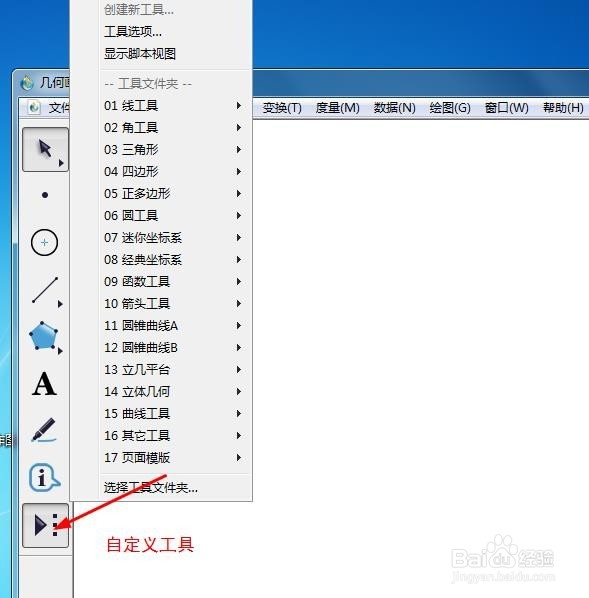 2/6
2/6第二步,有些工具不需要一些前提条件就可以用,但是有些工具不管鼠标在画图狂怎么移动都不会出现如工具所说的图形,这时候有点丈二和尚摸不着头脑,不用慌,其实几何画板还是很任性话的,他给了提示,这需要我们细心地去发现,那么现在跟着我看看我们需要注意的点在哪里呢?下面我也任意正多边形的画法为例,首先在自定义工具找到他,选中它,鼠标左键点击即可
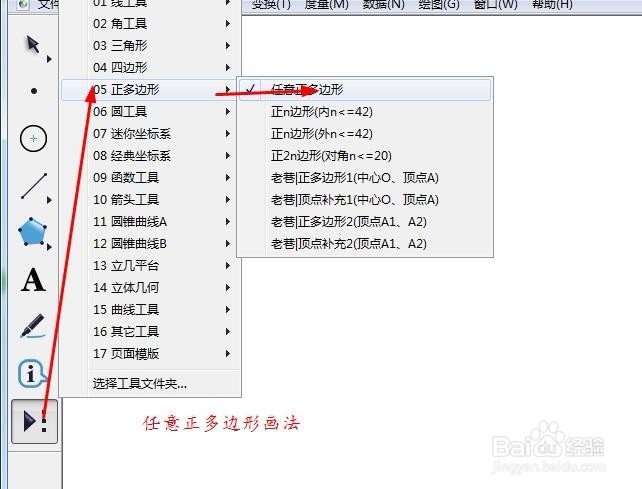 3/6
3/6第三步这一步也是至关重要的一步,选中任意多边形之后发现不管在画图框怎么倒弄,始终不见图形出来,所以这时候我们应该关注最左边框的提示信息,根据提示信息进行操作你就可以顺利地使用该工具了,下面看图,首先提示我们需要匹配两个点作为正多边形初始的边长,两个点确定之后,有提示需要一个参数t,所以我在数据-计算建立一个参数t,当然这个参数t提前设定或者确定两个点之后在确定都没关系。
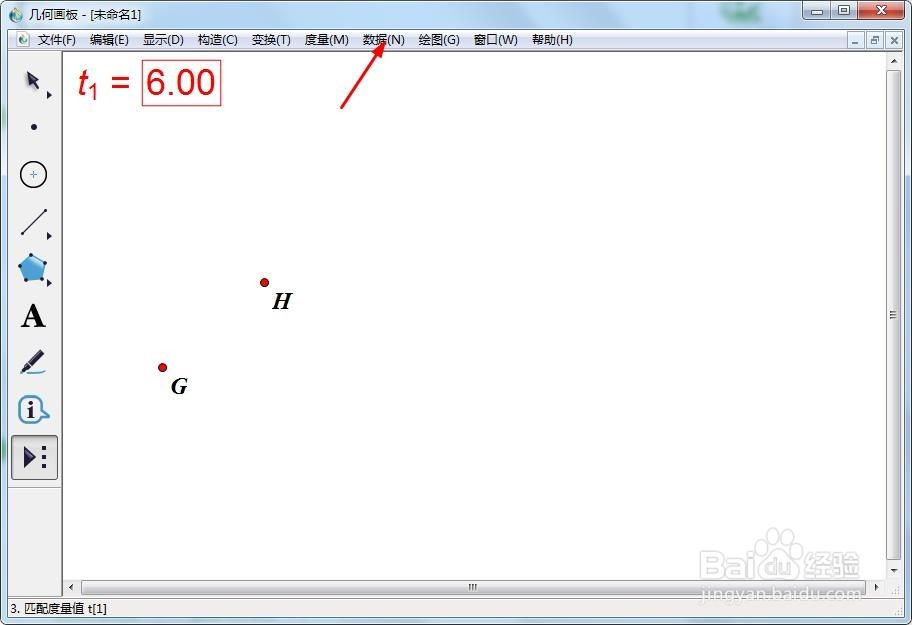
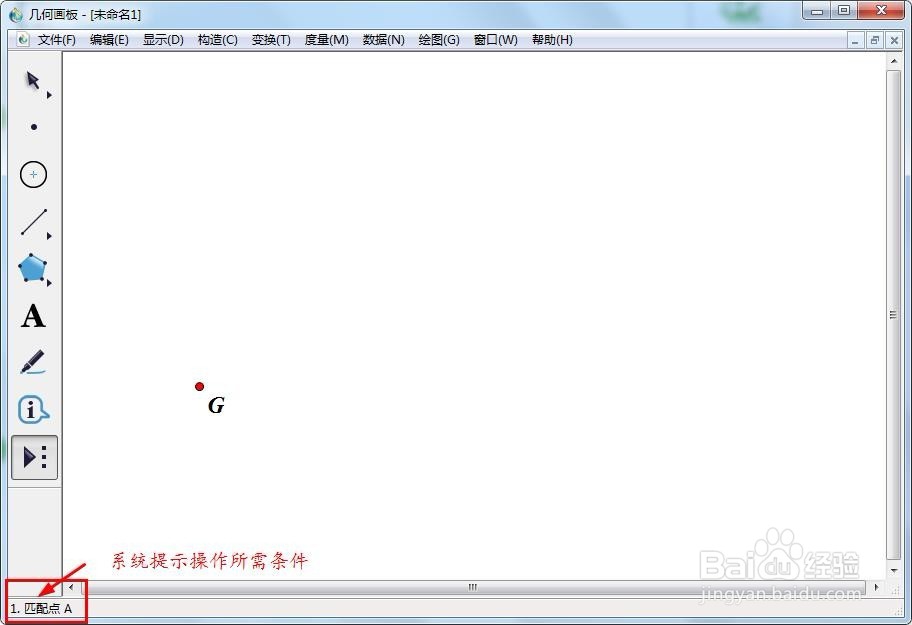 4/6
4/6第四步 画图了,建立好参数t之后,画图框中此时已经有两个点和一个参数t了,那么现在我们进行画图,首先还是点击内置工具,一次选中点G和点H,然后再点击参数,那么一个正六边形咱么那就算完成了,当然参数的值你可以改变,可以画出任意的正多边形。
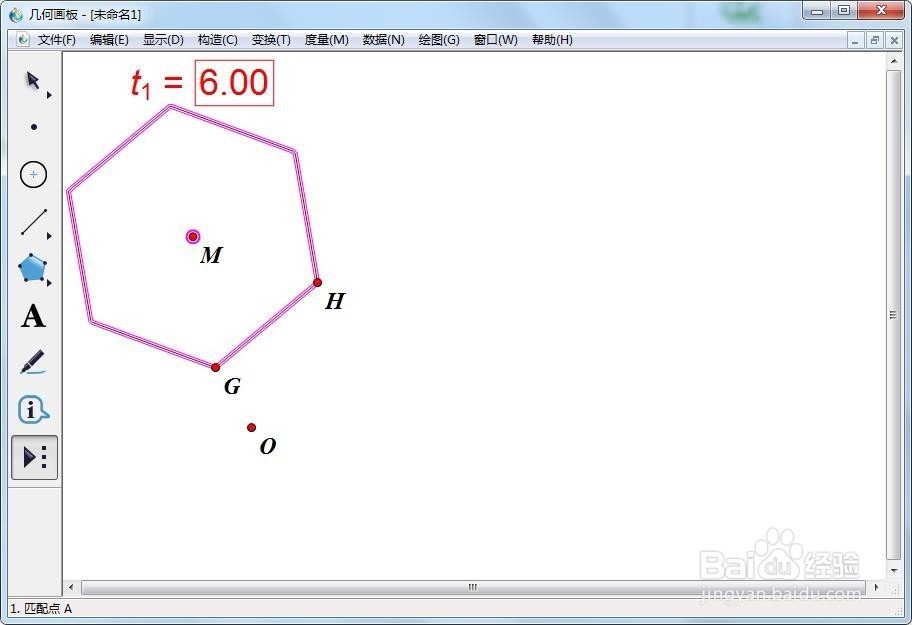
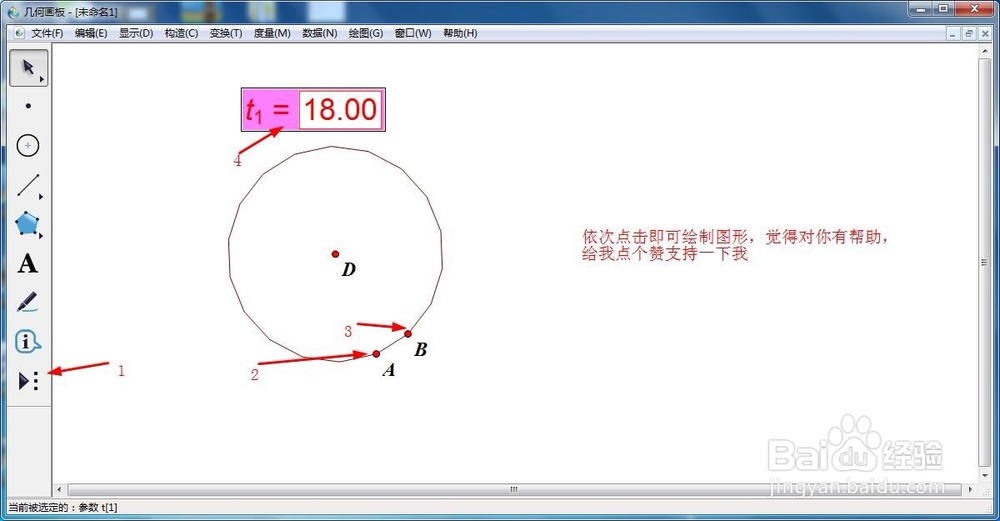 5/6
5/6有些工具的使用前提条件也可以用脚本视图,点击点击工具栏,选中即将要用的工具,再返回长按工具栏图标,上方有一个显示脚本视图,那么你就可以一览无余该工具使用的前提条件,有些工具可以观看相关作者制作的工具使用视频或者教程。
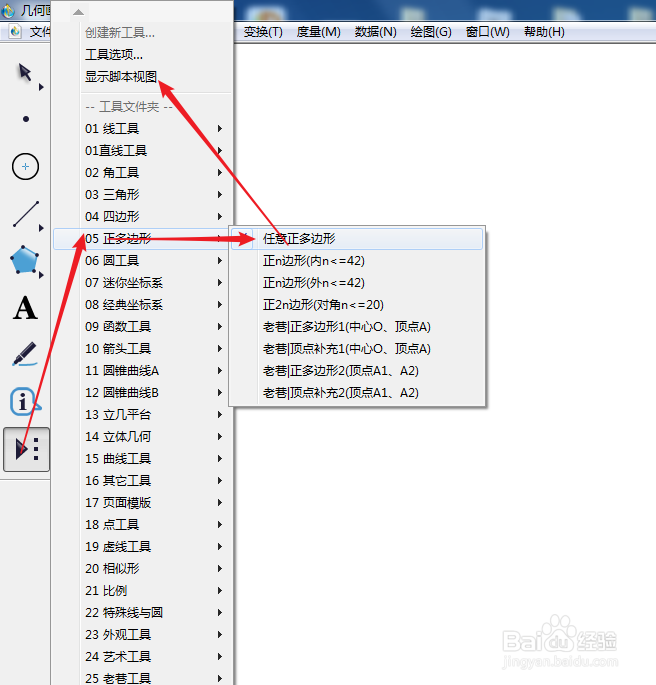 6/6
6/6工具的释放,有些工具如果没有及时释放,比如蚂蚁坐标系工具,会在图中重复绘制多个相同的坐标系。释放很简单,作图完成之后可以移动鼠标点一下选择箭头,或者按一下键盘的ESC键,就可以将工具进行释放,这是最近看书的一点心得,感觉也挺使用,就加进来了。
注意事项注意类比,其他工具的使用也大都如此,注意看提示
我是兵哥,欢迎大家点赞加批评,经验制作不易
学习几何画板软件数学教学教育版权声明:
1、本文系转载,版权归原作者所有,旨在传递信息,不代表看本站的观点和立场。
2、本站仅提供信息发布平台,不承担相关法律责任。
3、若侵犯您的版权或隐私,请联系本站管理员删除。
4、文章链接:http://www.1haoku.cn/art_748780.html
 订阅
订阅